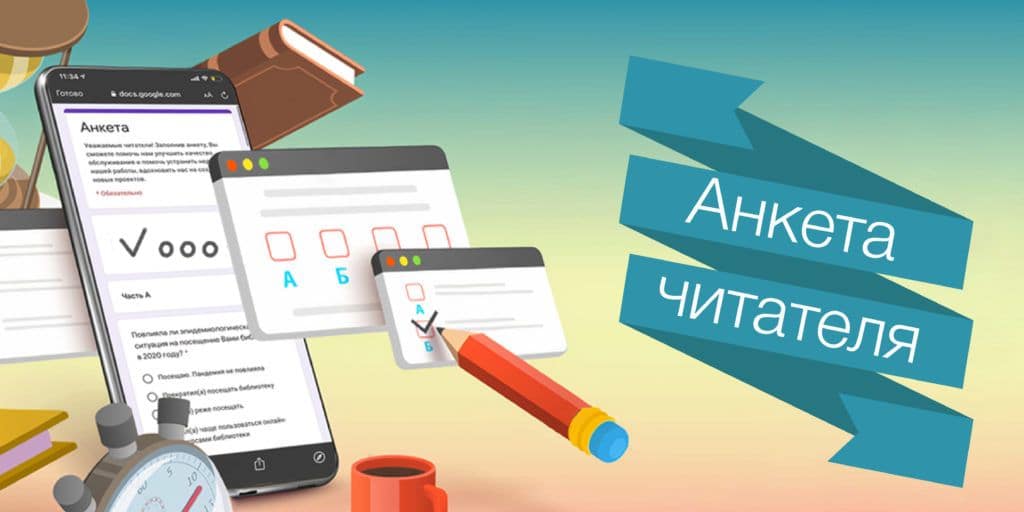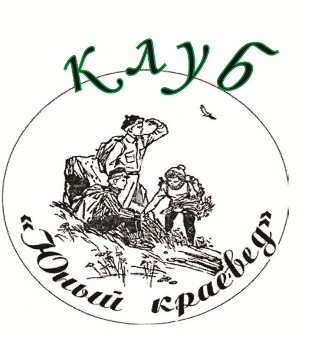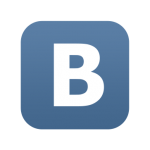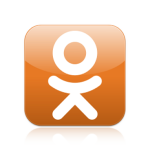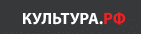Правила пользования электронным каталогом «Моя библиотека»
Интерфейс OPAC
Экран OPAC разделен на 2 основные области.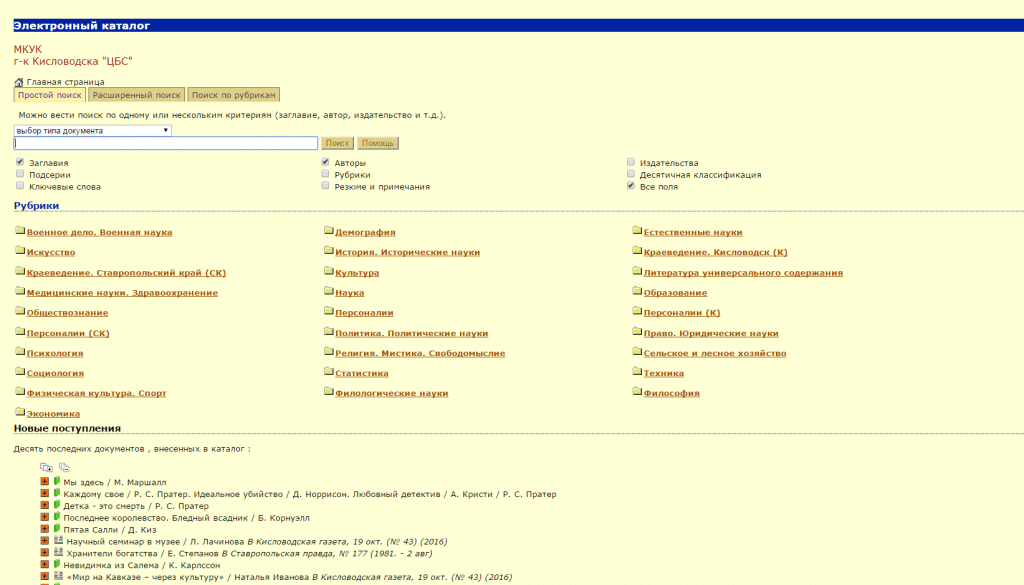
Вверху экрана находится область для начала поиска: Простой поиск, Расширенный поиск, Поиск по рубрикам.
Рубрики, список новых поступлений и виртуальная книжная полка представлены в нижней части экрана.
Простой поиск
Введите автора или заглавие , а потом нажмите на кнопку Поиск.
Вы можете вводить названия организаций или фамилии.
Диакритические знаки и знаки препинания будутпроигнорированы при поиске .
Вы можете также искать по издательствам, сериям, подсериям, рубрикам, индексам УДК, ключевым словам, примечаниям и аннотации.
Для этого отметьте один или несколько соответствующих пунктов, затем введите критерий и нажмите на Поиск.
Сложный поиск
Сложный поиск позволяет сочетать разные критерии для уточнения запроса. Вы можете выбрать одно или несколько поисковых полей : заглавие, автор, издательство… Для запуска сложного поиска : выберите первое поле, по которому будет проводится поиск.
Пример : Автор
нажмите на Добавить чтобы определить первое поле для поискового запроса выберите далее тип выражения для отобранного поля. Для поля Заглавие есть варианты «регулярное выражение», «начинается с…», «оканчивается на…» либо «точное совпадение». Варианты типов выражений зависят от выбора поля. Например,. для Автор «начинается с» если поле заполняется произвольным текстом, наберите в нем слова для поискаесли в поле надо внести значение из таблицы (например, тип носителя), выберите одну или несколько позиций кликом мышки , удерживая при этом клавишу Ctrl . Например, для нашего автора, который начинается на «Пуш» добавьте столько дополнительных критериев, сколько нужно. Скажем , для данного примера, Вы можете добавить поиск по Заглавию в виде точного совпадения на «Полтава».
И, наконец, запускаем исполнение, нажав на кнопку Поиск
Поиск по рубрикам
Поиск по терминам рубрикатора (рубрикам) позволяет проводить навигацию и переходить от рубрик к документам фонда и обратно.
Рубрики позволяют классифицировать документы фонда. Для начала можно вводить слова или выражения, например: История России илиБиология моря
В этом поиске сначала надо ввести один или несколько терминов для поиска, например:история. Результат поиска будет представлен в двух разделах.
В верхнем разделе будут представлены рубрики, найденые по вашему запросу. Нажатие на одну из рубрик, имеющих подрубрики (напримерполитическая история), даст в нижнем разделе развернутую информацию по выбранной рубрике и , при наличии ссылки.
Нажав на одну из ссылок в нижнем разделе, вы перейдете к новой рубрике или подрубрике.
Чтобы отобрать рубрику и вывести связанные с ней документы, нажмите на лупу , которая находится в начале строки.
Если лупы нет, значит документы у этой рубрики отсутствуют.
Регулярные выражения
Простой поиск
По умолчанию, ищутся элементы , которые содержат по крайней мере одно из введенных слов. Результаты поиска сортируются по релевантности (т.е. по количеству слов, найденных в элементе), а затем в алфавитном порядке.
Пример: налоговый кодекс, будут найдены элементы, которые содержат слова налоговый или кодекс (Налоговый кодекс, Налоговый вестник, Гражданский кодекс и т.д. ).
Поиск не различает заглавные и прописные буквы, а также игнорирует диакритические знаки. Если два слова разделены не пробелом, а соединены знаком + (диск+жесткий), то ищутся элементы, где содержатся оба слова. Если слова разделены знаком — (диск-жесткий), то ищутся элементы со словом «диск», но без слова «жесткий».
Неинформативные слова (например, союзы, предлоги) при поиске игнорируются (так называемые стоп-слова).
Тире
Тире рассматривается, как оператор между двумя словами (смотри главу внизу : Логические связки между словами). При поиске слов, содержащих тире (например, стоп-сигнал), их следует заключать в кавычки для проведения точного поиска (смотри ниже главу: Поиск на точные совпадения).
Усечение
Слова могут быть усечены слева или справа, тогда их надо снабдить символом *.
Пример: вол* будет искать слова, начинающиеся навол (воля, волос, волк, …), *логия будет искать слова, оканчивающиеся на ‘логия’ (биология, геология, трилогия, …), п*логия будет искать слова начинающиеся на п и оканчивающиеся на логия (психология, палеонтология, политология, …).
Можно использовать несколько усечений внутри одного слова.
Поиск на точное совпадение
Точное совпадение задается текстом в кавычках. Если ищется точное совпадение запросу, поиск идет по элементам , в которых текст идет именно в таком порядке. В запросе на точное совпадение можно использовать усечение.
Пример: «дент» обозначает все элементы, которые содержат дент (инцидент, идентификация, студент, …).
Это поиск удобен для поиска выражений с пробелами или знаками пунктуации (например, аббревиатуры).
Пример: «Ц.Б.Р.Ф.» ищет элементы которые содержат текст Ц.Б.Р.Ф., Ц.Б.Р.Ф. ищет элементы, которые содержат слово Ц или Б или Р или Ф .
При поиске на точное совпадение нет различия между заглавными и строчными буквами, диакритические символы игнорируются. Запрос на точное совпадение может участвовать в сложных выражениях, описанных ниже.
Отрицание
Символ ~ перед словом означает отрицание этого слова, т.е. поиск элементов, НЕ содержащих этого слова.
Например. ~работ обозначает поиск всех элементов, в которых слово работа отсутствует.
Логические связки (операторы) для двух слов
Между словами можно применять логические связки :
+ : оператор И
Пример. жесткий+диск обозначает элементы , в которые входят слова «жесткий» и»диск».
— : оператор КРОМЕ
Пример. жесткий-диск обозначает элементы , в которые входит слово «жесткий», и НЕ входит слово «диск».
Выражение, содержащее две или больше логических связок между словами, называется регулярным.
Пример: поэзия+российск*-романтическ*обозначает все элементы , содержащие поэзия и российск(ий)(ая)(ие)… и НЕ содержащиеромантическ(ий)(ая)(ие)….
Внимание! один оператор не может следовать сразу же за другим, отрицание не может сочетаться с другими операторами (+~ это — то же самое , что и оператор -).
Группы
Выражения могут группироваться, чтобы стать термином. Объединение в группу проходит черезскобки. Это позволяет изменить порядок применения операторов или сочетать результаты сложных выражений.
Например.
поэзия + (российская романтическая)обозначает все элементы, которые содержат российская или романтическая, а также только те из них, которые содержат слово поэзия.
(поэзия + российская) романтическаяобозначает все элементы, которые содержатпоэзия и российская или обозначает все элементы, которые содержат романтическая
~(поэзия + российская) + (литература амери*) обозначает обозначает все элементы, которые НЕ содержат поэзия и российская ии которые в то же время содержат литература или амери*
Скобки могут применяться без ограничений.
Пример: (поэзия + (российская романтическая)) (литература + XIX) обозначает обозначает все элементы, которые содержат русская или романтическая, и в то же время содержат слово поэзия или все элементы, которые содержат литература и XIX
Релевантность
Результаты поиска сортируются по релевантности, а затем по алфавиту. Релевантность вычисляется по количеству найденых точных совпадений слов или терминов.
Пример:
вологодское масло найдет все элементы , в которых содержится слово вологодское или масло. Элементы , в которых соджержится оба слова, будут располагаться в начале списка результатов
~(поэзия + русская) (литература амери*)найдет все элементы , в которых НЕ содержится русская и поэзия, в то же время содержит литература или амери* и сначала покажет в результатах (сначала литература и амери*, затем амери*, затем литература)